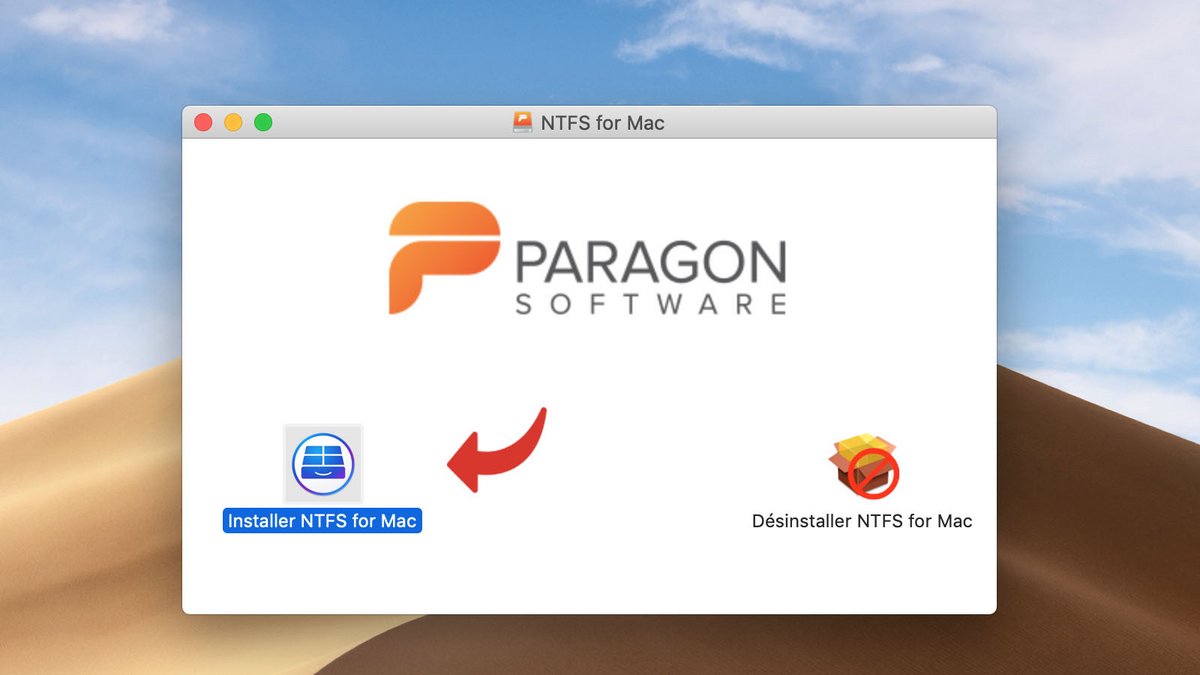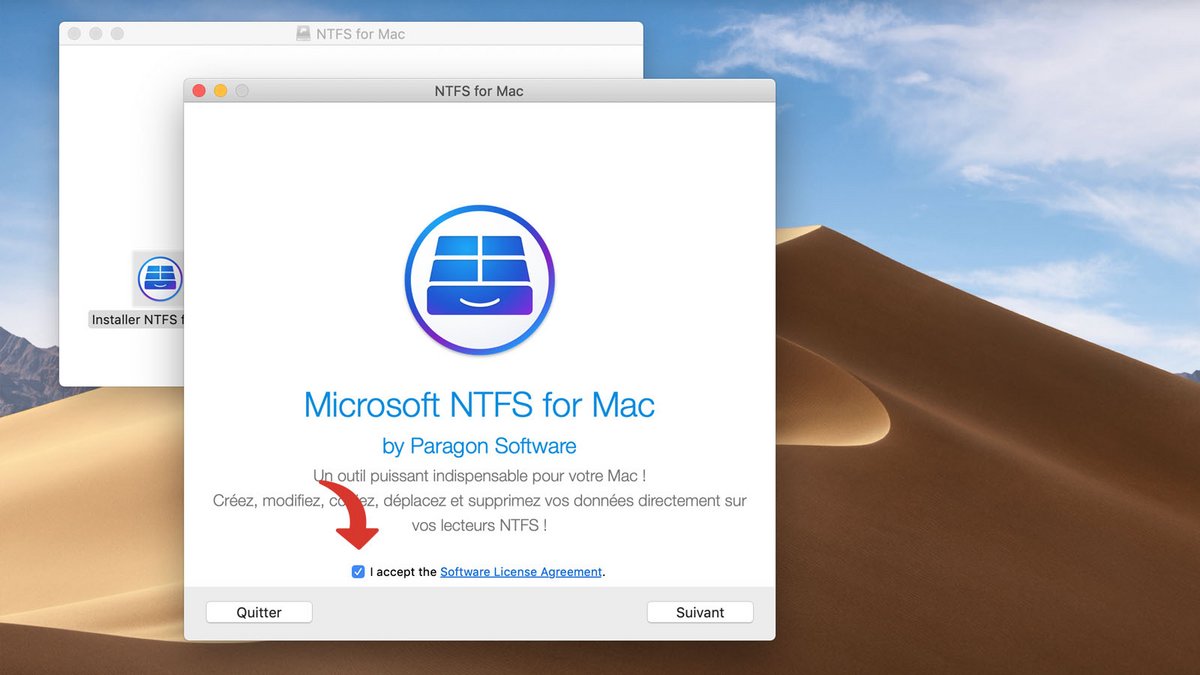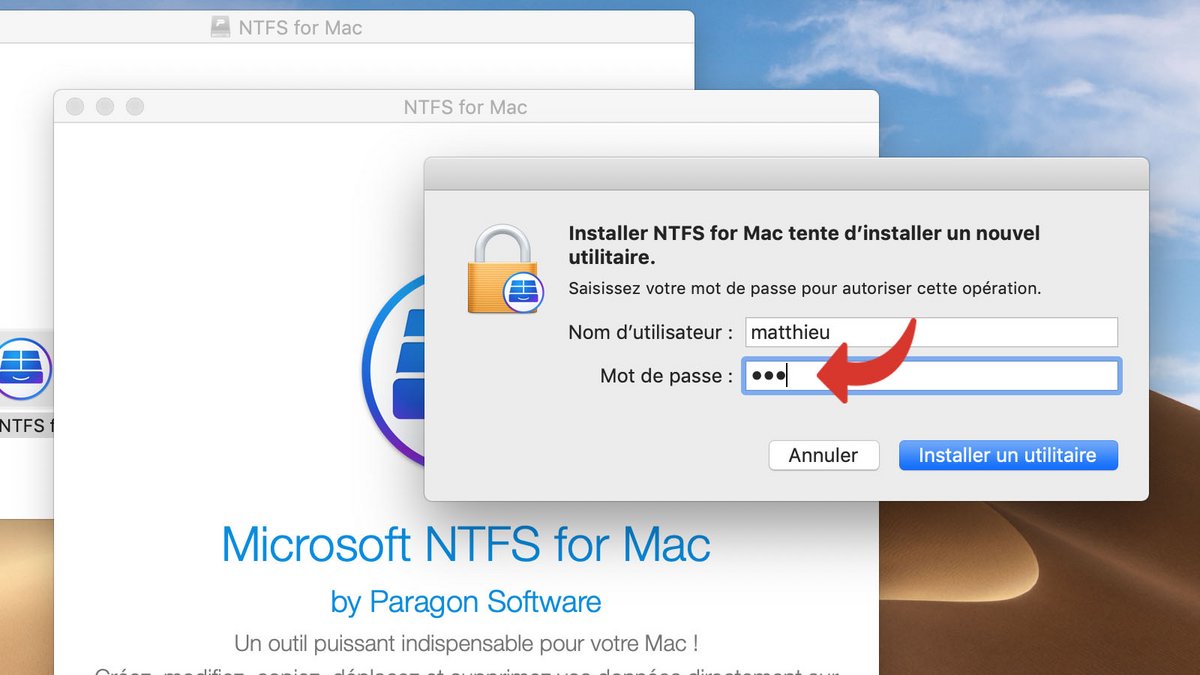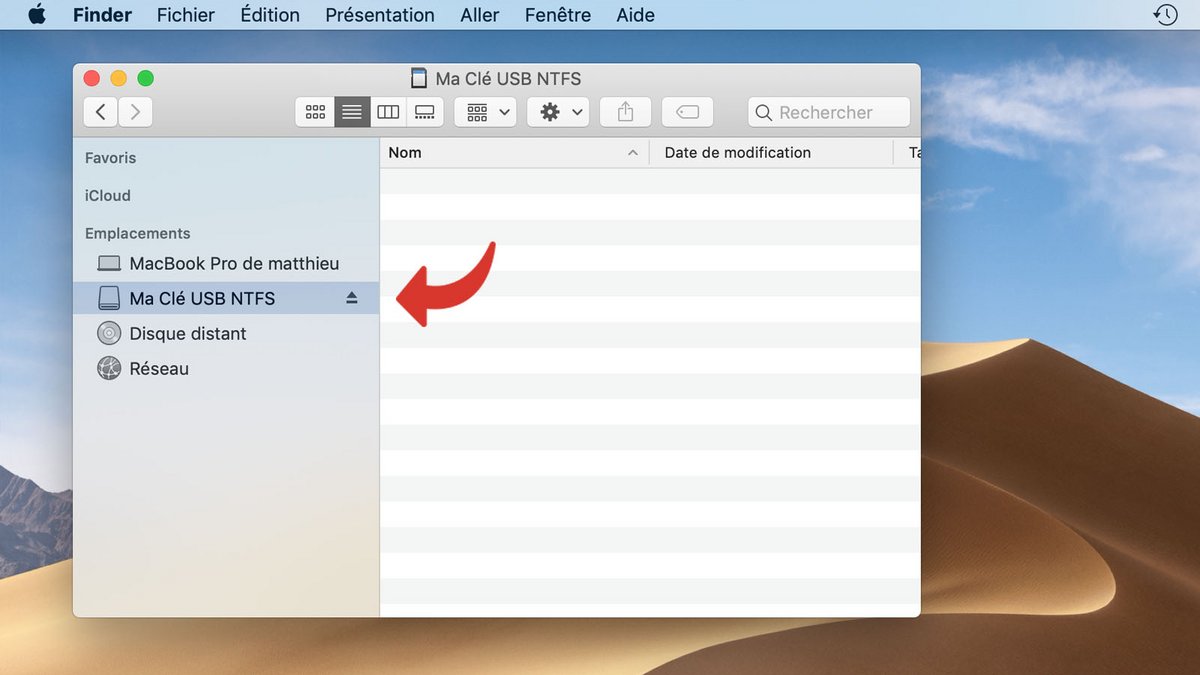Le NTFS est le système de fichiers propriétaire de Microsoft. Utilisé par défaut sur Windows, il est loin d'être optimal sur Mac : si les ordinateurs d'Apple sont capables d'en lire les fichiers, ils ne peuvent rien écrire sur le support, à moins de passer par l'astuce décrite ci-dessous.
Pour utiliser pleinement votre clé USB NTFS sur mac, plusieurs solutions vous permettent d'écrire dessus. La plus simple implique un logiciel payant mais gratuit en version d'essai pendant 10 jours, Parangon NTFS. C'est la méthode recommandée si vous n'êtes pas familiarisé avec l'exécution de commandes via le Terminal.
Écrire sur une clé USB en NTFS avec Macos grâce à Parangon NTFS pour Mac
Après avoir téléchargé Parangon NTFS (via cette page), lancez l'utilitaire d'installation.- Cliquez sur Installer NTFS for Mac.
- Acceptez les conditions générales d'utilisation du logiciel et cliquez sur suivant.
- Si nécessaire, entrez votre mot de passe administrateur. Un redémarrage sera effectué à l'issue de l'installation.
- Après le redémarrage, Parangon NTFS tourne en tâche de fond. Votre clé USB NTFS est automatiquement détectée ; elle est disponible en lecture et en écriture via le Finder, comme une clé normale. Vous pouvez copier des fichiers et modifier son contenu depuis votre Mac.
Si vous préférez formater votre clé USB, vous pouvez en profiter pour lui appliquer un format de disque plus facile à utiliser sur Mac. Vous aurez alors le choix entre les formats FAT32 et exFAT (tous deux compatibles Mac et Windows) ou le format HFS+ (aussi appelé Mac OS étendu, uniquement compatible Mac).
Pour aller plus loin : retrouvez tous nos tutoriels et astuces macOS et apprenez à tirer le meilleur parti de votre système d'exploitation Apple.